Ускорение анализа C и C++ кода с помощью систем распределённой сборки (Incredibuild)
- Пример настройки Incredibuild
- Использование распределённого анализа вместе с системой отслеживания вызовов компиляторов
Для ускорения прохождения анализа можно использовать системы распределённой сборки, например, Incredibuild. Анализ C/C++ кода в PVS-Studio можно разделить на 2 этапа: препроцессирование и собственно анализ. Каждый из этих этапов может быть выполнен удалённо системой распределённой сборки. Для анализа каждого проверяемого C/C++ компилируемого файла, PVS-Studio запускает сначала внешний препроцессор, а затем непосредственно C++ анализатор. Каждый такой процесс может быть выполнен удалённо.
В зависимости от типа проверяемого проекта, анализ PVS-Studio запускается либо через утилиту PVS-Studio_Cmd.exe (для MSBuild проектов), либо с помощью утилиты для отслеживания вызовов компилятора CLMonitor.exe \ Standalone.exe (для любой сборочной системы). Далее, одна из этих утилит будет запускать для каждого проверяемого файла сначала препроцессор (cl.exe, clang.exe для Visual C++ проектов, для остальных – тот же процесс, что использовался при компиляции), а затем C++ анализатор PVS-Studio.exe.
Задание для настройки 'ThreadCount' значения, большего '16' (или большего, чем количество ядер процессора, если у процессора более 16 ядер), доступно только при наличии Enterprise лицензии PVS-Studio. Вы можете запросить пробную Enterprise лицензию здесь.
Данные процессы запускаются параллельно, в зависимости от настройки PVS-Studio|Options...|Common AnalyzerSettings|ThreadCount. Увеличивая количество параллельно проверяемых файлов с помощью этой настройки, и разнеся выполнение этих процессов дополнительно на удалённые машины, можно существенно (в несколько раз) сократить полное время анализа.
Пример настройки Incredibuild
Приведём пример ускорения анализа PVS-Studio c использованием распределённой системы Incredibuild. Для этого нам потребуется консольная утилита управления IBConsole. Мы будем использовать интерфейс для автоматического перехвата (Automatic Interception Interface), который позволяет удалённо выполнять любой процесс, перехваченный этой системой. Запуск утилиты IBConsole для распределённого анализа с помощью PVS-Studio будет иметь следующий вид:
ibconsole /command=analyze.bat /profile=profile.xmlФайл analyze.bat должен содержать строку запуска анализатора, PVS-Studio_Cmd.exe или CLMonitor.exe, со всеми необходимыми им параметрами (более подробно можно посмотреть в соответствующем разделе документации). Файл profile.xml содержит конфигурацию для интерфейса автоматического перехвата. Вот пример такой конфигурации для анализа MSBuild проекта с помощью PVS-Studio_Cmd.exe:
<?xml version="1.0" encoding="UTF-8" standalone="no" ?>
<Profile FormatVersion="1">
<Tools>
<Tool Filename="PVS-Studio_Cmd" AllowIntercept="true" />
<Tool Filename="cl" AllowRemote="true" />
<Tool Filename="clang" AllowRemote="true" />
<Tool Filename="PVS-Studio" AllowRemote="true" />
</Tools>
</Profile>Посмотрим, что означает каждая запись в этом файле. Мы видим, что для PVS-Studio_Cmd задан атрибут AllowIntercept со значением 'true'. Это означает, что процесс с таким именем не будет сам запускаться распределённо, но система автоматического перехвата будет следить за порождаемыми этим процессом дочерними процессами.
Для процессов препроцессора cl и clang и C/C++ анализатора PVS-Studio задан атрибут AllowRemote. Это означает, что процессы с такими именами, будучи отловленными у процессов с AllowIntercept, будут потенциально выполнены на других (удалённых) агентах Incredibuild.
Перед запуском IBConsole необходимо задать настройку PVS-Studio|Options...|Common AnalyzerSettings|ThreadCount в соответствии с суммарным количеством ядер, доступных на всех Incredibuild агентах. Если этого не сделать, эффекта от использования Incredibuild не будет!
Примечание: во время анализа Visual C++ проектов, PVS-Studio использует clang.exe, поставляемый в дистрибутиве PVS-Studio, для препроцессирования C/C++ файлов перед анализом, вместо препроцессора cl.exe. Это сделано для ускорения препроцессирования, т.к. clang работает быстрее, чем cl. Некоторые старые версии Incredibuild выполняют распределённый запуск препроцессора clang.exe не совсем корректно, что приводит к ошибкам препероцессирования. Поэтому, clang не стоит прописывать в файле конфигурации IBConsole, если ваша версия Incredibuild работает с clang некорректно.
Используемый тип препроцессора во время анализа задаётся настройкой PVS-Studio|Options...|Common AnalyzerSettings|Preprocessor. Если выбрать для этой настройки значение 'VisualCpp', PVS-Studio будет использовать для препроцессирования только cl.exe, который будет выполняться распределённо, но медленне чем clang, который распределённо выполняться не может. Данную настройку стоит выбрать в зависимости от типа проекта и количества доступных для анализа агентов – при большом количестве агентов выбор VisualCpp будет оправдан. При небольшом количестве агентов, локальное препроцессирование с помощью clang может оказаться быстрее.
Использование распределённого анализа вместе с системой отслеживания вызовов компиляторов
Имеется возможность использования системы отслеживания вызовов компиляторов (утилиты CLMonitor.exe и Compiler Monitoring UI) при распределенном анализе проекта с помощью Incredibuild. Подобная связка позволит намного быстрее провести анализ проекта, однако, имеет свои особенности. Системы отслеживания вызовов компиляторов не могут отслеживать удаленные вызовы компилятора, и CLMonitor.exe поддерживает трассировку только для локальных сборок.
Анализ мониторинга компилятора, запущенного Incredibuild-ом, может оказаться некорректным, потому что системы отслеживания вызовов компиляторов не отловят вызовы компилятора на других машинах. Тем не менее, имеется возможность распараллелить при помощи Incredibuild анализ дампа, полученного при помощи систем отслеживания вызовов компиляторов. Для этого необходимо получить дамп запуска компилятора.
В случае использования CLMonitor.exe порядок действий для получения дампа мониторинга компилятора такой:
- запустить мониторинг компиляторов:
CLMonitor.exe monitor;- собрать проект без использования Incredibuild. В результате CLMonitor.exe отловит запуск компилятора;
- cохранить дамп мониторинга компилятора:
CLMonitor.exe saveDump -d c:\monitoring.zipВ случае использования Compiler Monitoring UI дамп возможно получить выполнив следующие действия после запуска Compiler Monitoring UI:
- запустить мониторинг компиляторов через Tools -> Analyze Your Files...:
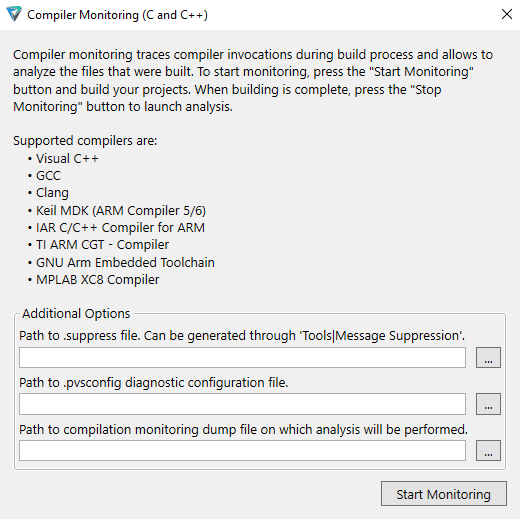
- нажать на Start Monitoring;
- в появившемся окне прогресса мониторинга поставить галочку для сохранения файла дампа:
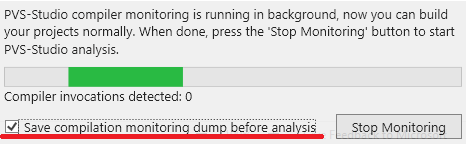
- собрать проект;
- остановить мониторинг;
- сохранить файл дампа:
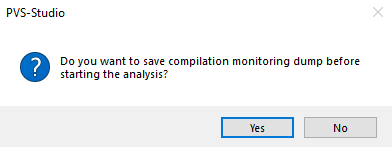
Аналогично предыдущему примеру для распределенного анализа дампа используем ibconsole:
ibconsole /command=analyze.bat /profile=profile.xmlОднако теперь в файле analyze.bat вместо вызова PVS-Studio_Cmd.exe необходимо вызвать CLMonitor.exe в режиме анализа дампа файла:
CLMonitor.exe analyzeFromDump -l "с:\ptest.plog" -d "c:\monitoring.zip"В случае с Compiler Monitoring UI вместо PVS-Studio_Cmd.exe необходимо вызвать Standalone.exe:
Standalone.exeВ файле настроек же необходимо заменить PVS-Studio_Cmd на CLMonitor / Standalone и cl, при необходимости, заменить на тот тип препроцессора, который используется при сборке (gcc, clang). Например:
<?xml version="1.0" encoding="UTF-8" standalone="no" ?>
<Profile FormatVersion="1">
<Tools>
<Tool Filename="CLMonitor" AllowIntercept="true" />
<Tool Filename="gcc" AllowRemote="true" />
<Tool Filename="PVS-Studio" AllowRemote="true" />
</Tools>
</Profile>Также не забываем задать настройку PVS-Studio|Options...|Common AnalyzerSettings|ThreadCount в соответствии с суммарным количеством ядер, доступных на всех Incredibuild агентах. Если этого не сделать, эффекта от использования Incredibuild не будет!
При задании настройки ThreadCount следует помнить, что машина-координатор анализа (т.е. та, на которой будет работать PVS-Studio_Cmd/CLMonitor/Standalone) будет заниматься обработкой результатов, приходящих ото всех процессов PVS-Studio.exe. Данная задача сейчас не может быть распределена – поэтому, особенно когда ThreadCount задаётся очень большим (более 50 процессов одновременно), стоит подумать о том, чтобы "разгрузить" машину-координатор от непосредственно задач анализа (т.е. выполнения процессов анализатора и препроцессора). Это можно сделать с помощью флага IBConsole '/AvoidLocal' или в настройках локального агента Incredibuild на машине координаторе.
При использовании Compiler Monitoring UI для запуска анализа файла дампа мониторинга компиляции необходимо выбрать пункт меню Tools -> Analyze Your Files... и указать путь до файла дампа, прежде чем запустить анализ дампа:
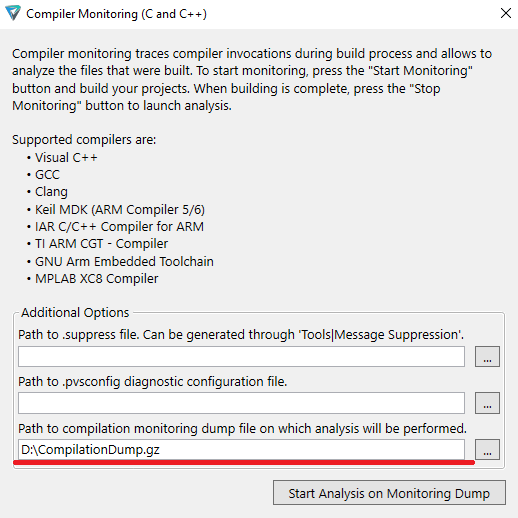
Итогом распределенного анализа дампа будет файл с:\ptest.plog при использовании CLMonitor.exe или предупреждения анализатора в таблице в интерфейсе Compiler Monitoring UI:
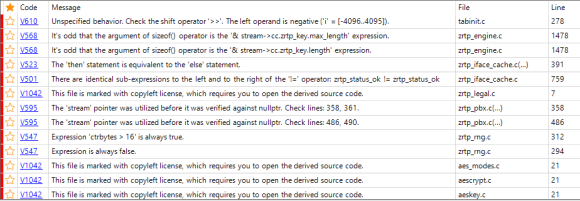
Сообщения из таблицы возможно сохранить в файлы в различных форматах используя пункты меню:
- File -> Save PVS-Studio Log;
- File -> Save PVS-Studio Log As...;
- File -> Save Filtered Log As HTML....
При подобном варианте анализа процессы PVS-Studio.exe будут распределены Incredibuild-ом по всем используемым машинам, а CLMonitor.exe распараллелен не будет.
Больше всего пользы подобный вид анализа принесет на большом проекте, в котором редко изменяется структура проекта (добавление, удаление, переименование файлов и т.п.), но часто изменяется их содержимое.
